辛苦工作成果消失得无影无踪可能是任何人最可怕的噩梦,尤其是如果这是一篇长篇论文或项目报告。此问题可能是由于 Windows PC 或笔记本电脑上未保存的 Word 文档造成的。不过,不要惊慌;您仍然有机会在 Windows 机器上恢复未保存的 Word 文档。
在本指南中,我们将向您展示在 Windows 上恢复未保存的 Word 文档的几种方法。此方法适用于以下版本的 Word:Office 365、Word 2019、2016、2013 或 2010;它适用于所有这些版本。
如何在 Windows 上的 Word 中恢复未保存的文档
有多种方法可以恢复未保存的 Word 文档。但是,恢复整个 Word 文档的可能性很小,但您仍然可以恢复文档的大部分内容。
1. 在自动恢复的文件中搜索
如果您订阅了 Office 365,则将启用“自动保存”选项。因此,您的文件可能会保存在“未保存的文档”文件夹中。以下是如何从 Word 检查自动恢复的文件。
- 在打开任何文档时,单击Microsoft Word 中的“文件”选项卡。如果您使用的是较新的 Office 版本,则随后必须单击“信息”。
- 单击“管理文档” ,然后从下拉菜单中选择“恢复未保存的文档” 。
- 从打开的窗口中,选择要恢复的文件。您将找到最近未保存的文件。
- 打开恢复的未保存的文档,然后单击“另存为”选项将其保存在您的电脑上。
除此之外,您还应该搜索 Microsoft Word 保存其自动保存文件的默认文件夹。要检查文件夹,请在文件资源管理器上导航到以下文件路径,然后检查是否有任何自动保存的 Word 文档。
C:\Users<User>\AppData\Roaming\Microsoft\WordC:\Users<User>\AppData\Local\Microsoft\Office\UnsavedFiles
确保将 <User> 替换为您帐户的用户名。例如,如果用户名是“droid”,则文件路径将位于C:\Users\droid\AppData\Roaming\Microsoft\Word文件资源管理器中。同样,以同样的方式检查另一个文件夹。
2.崩溃后恢复未保存的Word文档
PC 崩溃通常是意料之外的,因此您除了希望文件恢复外别无他法。以下是当 PC 重新启动并恢复在线时,如何在 Windows PC 上查找自动保存的 Word 文档的方法。
- 单击“开始”菜单,输入Word,然后单击它。
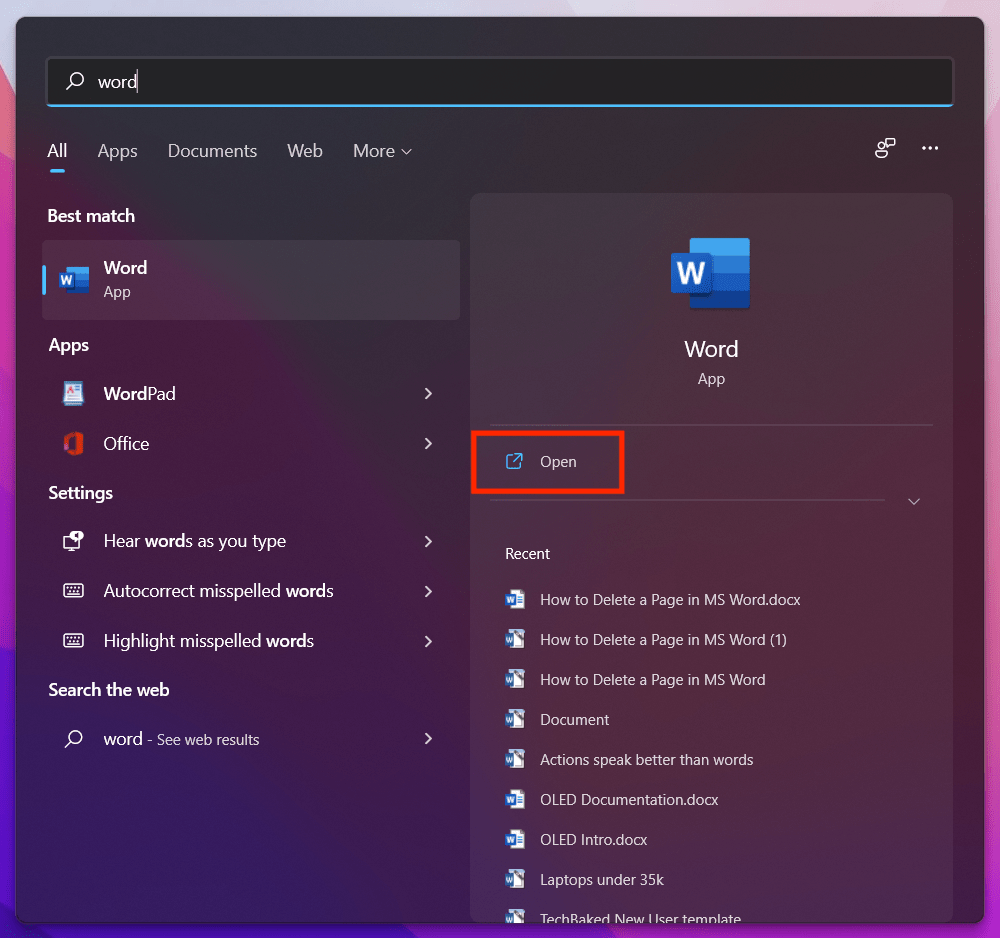
- Word 打开后,单击“显示恢复的文件”选项,或者您将在“最近”选项卡下看到您的文件。
您会在“自动恢复”列表中找到您的文件,但如果该文件不存在,您可以尝试其他方法。如果您在“自动恢复”列表中找不到您的文档,请按照以下步骤操作:
- 在 Word 中打开一个空白文档。
- 单击“文件”,然后单击左侧菜单中的“选项” 。
- 在对话框中,单击菜单中的“保存”选项。
- 复制自动恢复文件位置的文件路径。
- 打开文件资源管理器,将复制的路径粘贴到地址栏上,然后按Enter。
- 打开以您的文档名称命名的文件夹并复制最近创建的“.asd”文件。
- 返回 Microsoft Word,单击“文件”,然后从菜单中选择“打开” 。
- 单击“恢复未保存的文档”,将打开一个对话框。
- 右键单击对话框,然后单击“粘贴”选项以粘贴文档。
- 选择粘贴的文件,然后单击“打开”按钮以恢复未保存的 Word 文档。
3.通过数据恢复软件恢复Word文档
如果上述方法对您不起作用,您的最后手段是使用数据恢复工具来恢复文件。互联网上有许多数据恢复工具可用于恢复永久删除的数据。
您可以使用奇客数据恢复等工具来恢复 Windows 上永久删除的文件。您可能以前没有听说过它,但您可以恢复几乎所有可能的文件。它具有出色的界面,而且几乎免费。
数据恢复软件恢复Word文档只需按照以下步骤操作 :
第 1 步 – 下载奇客数据恢复应用程序并将其安装在您的计算机上。
【官网】奇客数据恢复: 支持1000+数据格式恢复免费下载软件扫描数据,支持文件、照片、视频、邮件、音频等1000+种文件的格式恢复更有电脑/笔记本、回收站、U盘、硬盘等各类存储设备数据丢失恢复![]() https://www.geekersoft.cn/geekersoft-data-recovery.html第 2 步 – 安装后,运行应用程序,您会发现一个易于使用的界面,要求您选择要从中恢复数据的驱动器。
https://www.geekersoft.cn/geekersoft-data-recovery.html第 2 步 – 安装后,运行应用程序,您会发现一个易于使用的界面,要求您选择要从中恢复数据的驱动器。

第 3 步 - 选择要扫描的文件夹或添加要扫描的硬盘驱动器/分区。
第 4 步 - 接下来,该工具会询问您要恢复的文件类型。您可以选择专用文件格式或选择所有文件。
第 5 步 – 单击开始扫描以开始识别驱动器存储块中已删除的文件。
第 6 步 – 扫描结束后,您可以选择预览已找到的文件名和类型。
第 7 步 – 选择要专门恢复的文件,然后单击 立即恢复.如果您想恢复所有内容,请将它们全部标记!
4.恢复已删除的 Word 文档
如果您删除了 PC 上的文档,但未清空回收站,那么您可能很幸运。您可以从回收站恢复已删除的文件。要从回收站恢复已删除的 Word 文档,请按照以下步骤操作:
- 在 Windows 桌面上,双击回收站将其打开。
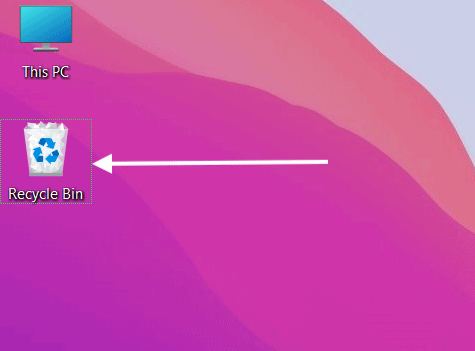
- 从回收站内的文件列表中找到您的文件。
- 右键单击您的文件/文档,然后单击“恢复”选项。
- 恢复后,检查您之前保存 Word 文档的文件位置,一切就绪。如果找不到文件,您可以转到“快速访问”选项卡,然后找到文件。
但是,如果您永久删除了文档,而它甚至不在回收站中,该怎么办?别担心;也有解决方案。如果您运行的是 Windows 10(Build 2004)或更高版本,则应使用Windows 文件恢复工具。您可以使用 Microsoft 的此工具恢复永久删除的文件。
5. 搜索临时文件
有时 Windows 会使用临时文件来保存您未保存的数据。Windows 上的临时文件以“.TMP”文件扩展名保存。在 Windows 上搜索临时文件可能会找到您丢失的 Word 文档。以下是在 Windows 上搜索或查找临时文件的方法。
- 单击Windows上的“开始”按钮,然后在搜索框中输入或搜索“.tmp” 。
- 从菜单中选择“文档”选项卡,然后在列表中查找要打开的文件。
- 右键单击该文件,然后单击“打开文件位置”并复制其路径。如果您使用的是 Windows 11,则可以直接使用“复制完整路径”选项。
- 打开Microsoft Word,然后单击“文件”选项。
- 单击菜单中的打开选项,然后选择“恢复未保存的文档”。
- 在打开的对话框的地址栏中输入文件路径。
- 找到文件后,右键单击它,将文件扩展名从“.tmp”更改为“.asd”,然后按Enter。
- 单击“打开”按钮,文件将在 Word 中打开。
使用许可版本可以轻松恢复未保存的 Word 文档
我们希望上述方法能帮助您恢复最近丢失的 Word 文档。如果您有 Office 365 订阅,上述方法将有效。如果没有 Office 365 订阅或许可的 Office 版本,Word 上的自动保存将不起作用。因此,我们在上述方法中查看的临时文件将不会创建。
此外,请始终尝试使用“文件”菜单下的“保存Ctrl + S”选项来不时保存您的文章,这样,您就不会丢失数据。如果您想提出任何问题或对本文提出一些建议,请务必在下面的评论中留下它们。







